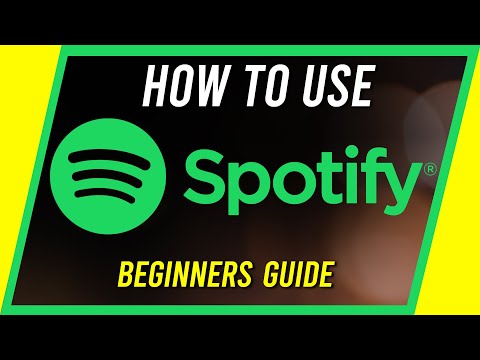Spomienky sa líšia od albumov. Albumy sú len priečinky, do ktorých ste vložili fotografie. Môžete však vytvoriť spomienky z akéhokoľvek albumu alebo skupiny fotografií vo vašej zbierke. Fotografie tiež vytvoria automaticky spomienky z fotografií, ktoré urobíte, na základe časového obdobia alebo miesta, čím ich zmeníte na kolekcie "najlepšieho".
Môžete si pomyslieť na spomienky ako na každodennú kolekciu scrapbookov. Napríklad, ak idete na párty a vezmete si veľa snapov z vás a vašich priateľov, objavia sa budúci deň ako pamäť. Je to len na vás, čo s tým chcete robiť, tým, že ho uložíte, vytvoríte prezentáciu, zdieľate ju alebo len necháte zmiznúť.
Aby ste mohli používať pamäti na počítači Mac, musíte najskôr spustiť MacOS Sierra.
Aby ste sa uistili, že pamäť funguje vo všetkých vašich zariadeniach Apple, budete musieť nastaviť iCloud, prihlásiť sa s rovnakým identifikátorom Apple a zapnúť iCloud Photo LIbrary pre každé zariadenie, na ktorom chcete zobraziť vaše pamäte. Ak chcete vidieť svoje spomienky na 4. generáciu Apple TV, musíte sa uistiť, že je aktualizovaný na tvOS 10 alebo novší.
Zobrazenie spomienok v aplikácii Fotky
Môžete si pozrieť pamäte vo vašom Mac tak, že otvoríte aplikáciu Fotografie a potom kliknete na položku Pamäte na bočnom paneli a dvakrát kliknete na ľubovoľnú pamäť.

Vytvorenie vlastných spomienok
Aplikácia Fotky automaticky vytvorí pamäť na základe fotografií, ktoré ste nedávno vykonali. Môžete si však vytvoriť vlastné spomienky z akéhokoľvek albumu. Jednoducho otvorte album a kliknite na tlačidlo Zobraziť ako pamäť v pravom hornom rohu.

Prípadne, ak prehľadávate kartu Všetky fotografie, môžete kliknúť na názov skupiny a automaticky sa skonvertuje na pamäť.

Uložiť pamäte pre prístup neskôr
Aplikácia Fotografie vždy vytvára nové vzpomínky na základe nových fotografií, ktoré pridáte. Ak chcete zachovať pamäte tak, aby neboli prepisované novými, prejdite úplne dole a kliknite na tlačidlo "Pridať do pamäti".



Zapnutie akejkoľvek pamäti do prezentácie na zdieľanie
Ako sme spomenuli už na začiatku, môžete zapamätať svoje spomienky na prezentácie, ktoré môžete zdieľať so svojimi priateľmi a rodinou. Akonáhle ste spokojní s fotografiami, ktoré ste zhromaždili do vašej pamäte, kliknite na šípku prezentácie na paneli s nástrojmi Fotografie. Odtiaľ môžete vybrať tému a sprievodnú hudbu (verzia pre systém iOS má niekoľko ďalších možností a zavolá im filmy).